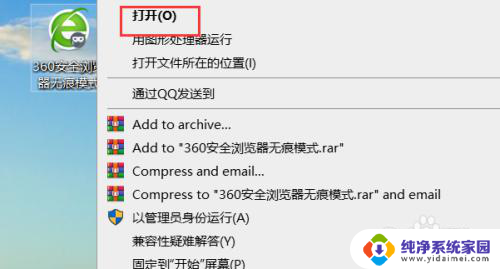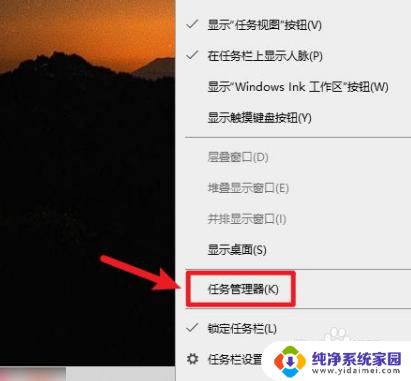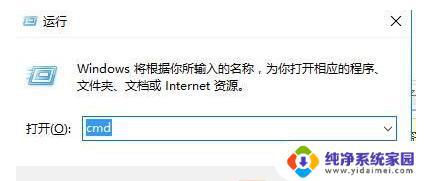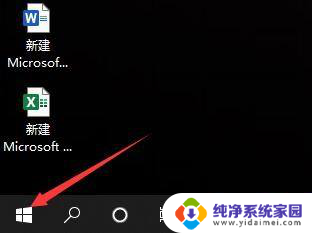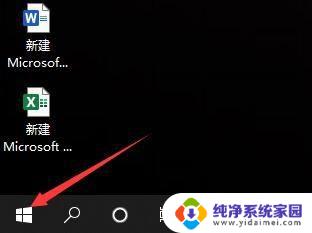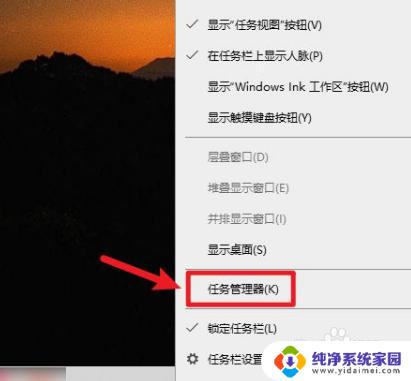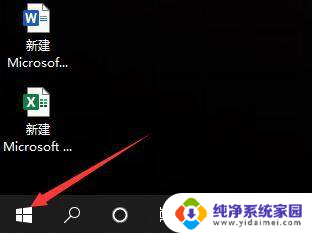win10网速测试 win10系统如何测试网速
更新时间:2024-07-21 11:58:58作者:xiaoliu
在当今数字化时代,互联网已经成为人们生活中不可或缺的一部分,而网速的快慢更是直接影响着用户的上网体验,针对Win10系统用户而言,如何测试网络速度成为了一个备受关注的话题。通过各种网络测试工具,用户可以方便地了解自己的网络速度,从而做出相应的调整和优化,以获得更加流畅的上网体验。本文将介绍Win10系统下如何进行网速测试,帮助用户更好地了解自己的网络状况。
具体步骤:
1.这里我们随便找到一个浏览器打开。
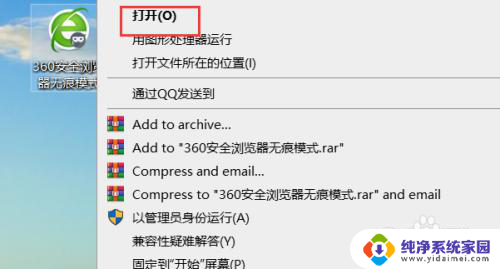
2.打开之后我们需要就直接简单的百度来测试就好,打开百度输入关键词搜索测网速
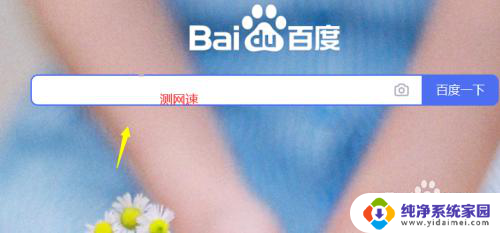
3.点击了测网速之后我们看到下面有一些地址,随便选择哪个都可以的。
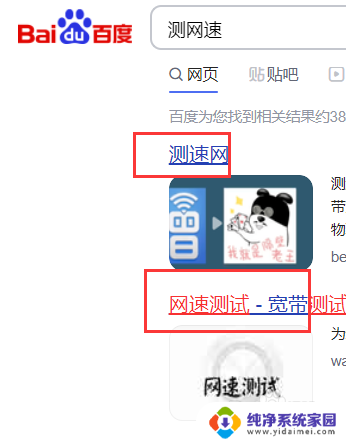
4.然后我们进入到测试网速的界面,点击测试。
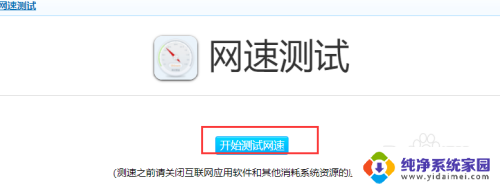
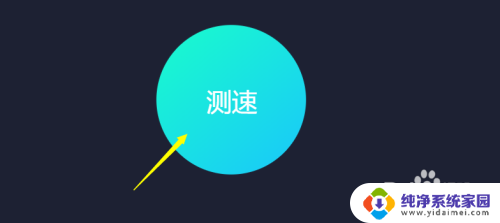
5.点击之后我们等待测试开始,一般是1分钟左右就可以测出结果了
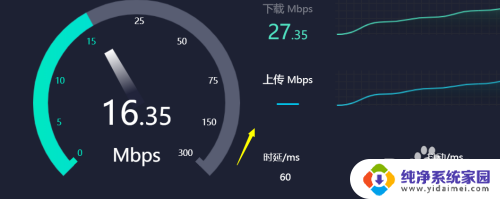
6.还有一个方法是可以直接ping我们的地址,用CMD查看我们的网络延迟。
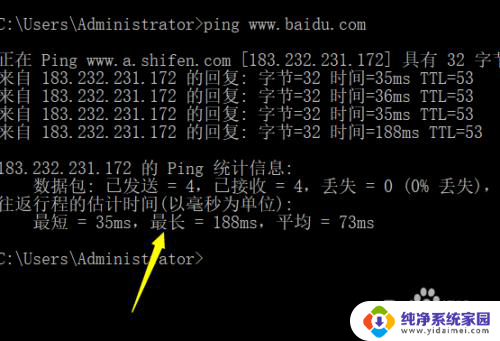
以上是win10网速测试的全部内容,如果你遇到了这种情况,不妨按照以上方法来解决,希望对大家有所帮助。